
ブログを始めてみたいけど、設定が難しそうで踏み出せない…
サーバーとかドメインとか、正直チンプンカンプン!
そんなふうに思っていませんか?
このページでは、
パソコンが得意じゃないママでも安心して進められるように、
🖥 画像つきでわかる!
🕒 所要時間たった30分!
💰 紹介リンクで20%OFF+キャッシュバック!
という



実際に、私もこの手順でブログを開設し、
今は育児の合間にブログを育てながら、収益化に向けてコツコツ取り組んでいます✨
「難しいのはムリ。でも損もしたくない!」
そんなママのためのブログ開設ガイド、スタートです!
この記事では、エックスサーバーの【クイックスタート】を使えば、WordPressブログの開設がほんの30分で完了する流れを、図解でわかりやすく紹介しています。
ブログ開設ってむずかしい?いいえ、30分で完了します!
よくある不安:「サーバー?ドメイン?なにそれ…」



サーバー?ドメイン?なにそれ…
ブログを始めたいけど、難しそうで手が出せない…
そんな風に感じたことはありませんか?
実際に私も、最初は「専門知識がないとできないもの」と思い込んでいました。
でも、思いきってやってみたら、意外とカンタンでした♪
特に、最近のブログ開設サービスはとても親切で、ボタンをポチポチするだけでWordPressブログが始められるようになっているんです。
でも大丈夫!ママでもできた“簡単3ステップ”
「本当に私にもできるの?」と不安な方のために、
私が実際にやってみた手順を“3ステップ”にぎゅっとまとめてみました👇
紹介リンクを使えば、料金もグッとお得に始められます◎
ブログに必要な機能がまるっと自動で入ります♪
投稿して表示されれば、あなたのブログが完成です🎉
たったこれだけ!難しい設定は一切ナシ。
時間も、スキマ時間の30分あれば完了します。
【図解あり】今日から使える、ブログ開設の全体像
実際の画面キャプチャやボタンの位置を図解で紹介しているので、見ながら一緒にできます◎
このブログ記事では、実際の画面キャプチャやボタンの位置も図解でわかりやすく紹介しています。
✅ 初心者でも迷わない
✅ 専門用語なしで解説
✅ 特典付きの“お得ルート”でスタートできる
まずは準備!かんたん3ステップでスタート
✅ ブログ開設って、実はびっくりするほどシンプル!
「サーバーってなに?」「難しそう…」と思っていた私でも、
実際に画面を見ながら進めることで、気づけばブログを開設できました。



パソコン苦手でも大丈夫!作業はたった3ステップ✨
図解を見ながらやれば、ほんとに30分でできちゃいますよ♪
この章では、ブログを始めるために必要なステップを、
画像つきでわかりやすくご紹介します◎
ブログ開設の全体像
💡3ステップの流れ
- Xserverでブログの土台を申し込む(紹介リンク使用)
- クイックスタートでWordPressを自動インストール
- 記事を1つ投稿して、表示されるか確認!
ではここから、ステップごとに詳しく見ていきましょう♪
STEP1:Xserverの紹介リンクから申し込む





えっ、Xserverってどこから申し込んでも同じじゃないの?



実は紹介リンクから申し込むと、20%OFF&キャッシュバックの特典があるんです✨
🔰 まずは、ブログの“土地”となるサーバーを借ります。
私が使っているのは「エックスサーバー」という、安心の国内シェアNo.1サービス。
実は、公式サイトから申し込むより、紹介リンクを使う方が断然おトクなんです✨
✅ 紹介リンクから申し込むと…
- 初回料金がその場で 20%OFF!
- 12ヶ月以上の契約で 利用料金の半額がキャッシュバック!
※キャンペーンは期間限定なので、開催中の内容は下記リンクからチェックできます👇
💡 今だけのW特典あり!
\20%OFF+キャッシュバックはこちら/
👉【紹介リンクで申し込む手順ガイド】
🔰 申込みに必要なものは以下の3つだけです。
- メールアドレス(GmailなどでOK)
- クレジットカード
- ブログ名(仮名でOK)
これさえ準備できれば、あとはスマホでも申し込みできますよ◎
STEP2:WordPressを自動インストールする



💡ここからが“ブログの本体づくり”です!
クイックスタートで申し込むと、サーバー契約と同時にWordPressのインストールまで自動で行ってくれるので、むずかしい設定は一切ナシ♪
申し込み後に表示される確認画面や、エックスサーバーから届くメールに、以下の情報が載っています👇
✅ この画面・メールで確認することは3つ!
| 確認項目 | 内容 |
|---|---|
| サイトURL | あなたのブログの入り口(ブックマーク推奨) |
| 管理画面URL | WordPressログイン用。URL末尾が「/wp-admin」 |
| ログイン情報 | ユーザー名/パスワード(あとで使うので大切に保管) |



この情報はメールでも届きますが、念のためスクショを撮っておくと安心ですよ♪
📝 管理画面にログインしてみましょう!
→ 件名:「【Xserverアカウント】■重要■サーバーアカウント設定完了のお知らせ」
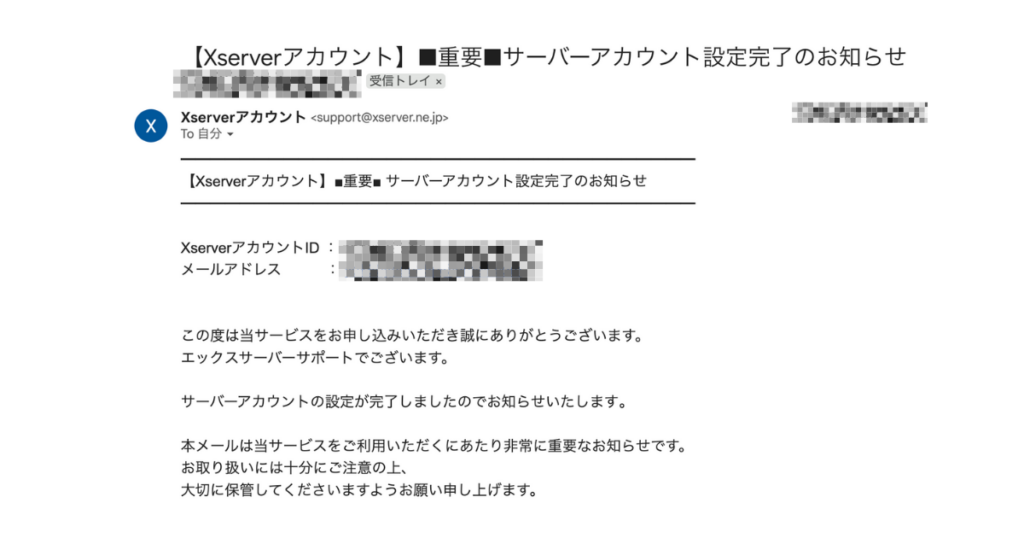
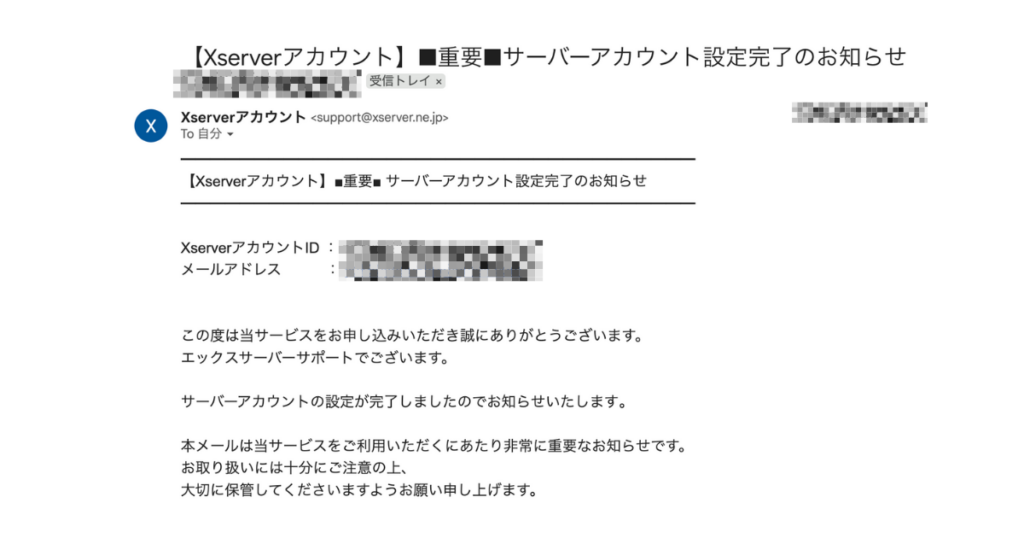
→ メール内の「管理画面URL」をクリックしてログイン画面を開く
→ 申し込み時に設定した「ユーザー名」と「パスワード」を入力
ログイン完了!「ダッシュボード」が開けばOK✨
💡 ログインできないときの対処法
- ログインURLが見つからない…
→ エックスサーバーから届くメール内にあります。迷惑メールフォルダも要チェック! - パスワードが通らない…
→ コピー&ペースト時に空白や全角スペースが混じってないか確認!
クイックスタートを使えば、「https://」で始まるSSL(セキュリティ対策)も最初から自動設定済み◎
あなたのブログも“安全なサイト”として信頼されやすくなりますよ♪
✅ ここまでの作業時間:10〜15分
(クリックだけで自動完了!スマホでもOK)
🔰 お申し込みの最終チェック&安心ポイントまとめ
ここまででブログ開設の準備はOKですか?
申し込み〜WordPress自動インストールまでで、見落としやすいポイントを5つまとめました👇
✅ 紹介リンクから申し込んでいるか?
✅ クイックスタートにチェックしたか?
✅ ドメイン名はわかりやすく決めたか?
✅ WordPress情報(ID・パスワード)は控えたか?
✅ 特典の対象条件(契約期間など)を満たしているか?
💡 すべてチェックできていれば、もう安心!
あとは、実際にブログが表示されるか確認しながら、記事を投稿していくだけです✨
STEP3:💻 記事投稿&表示チェックをする
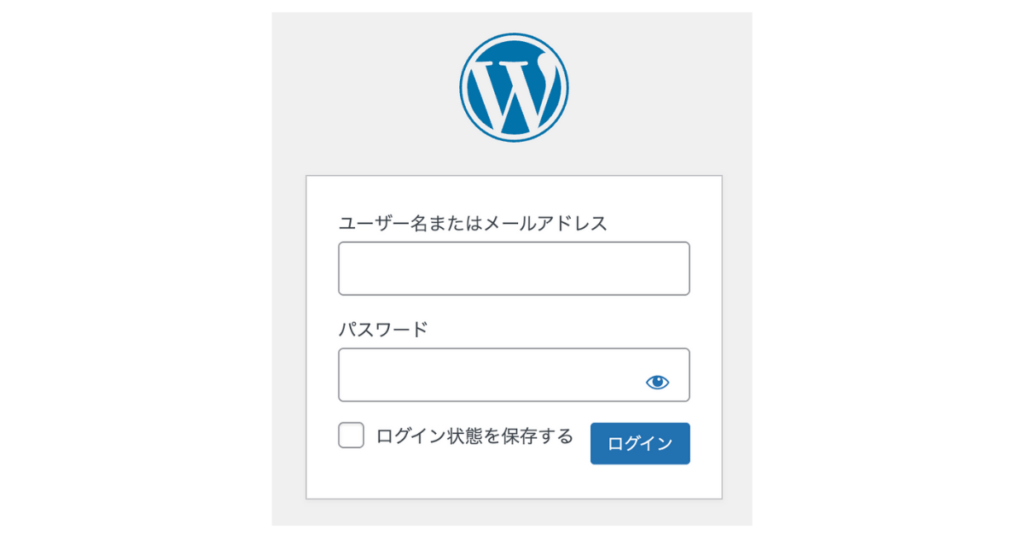
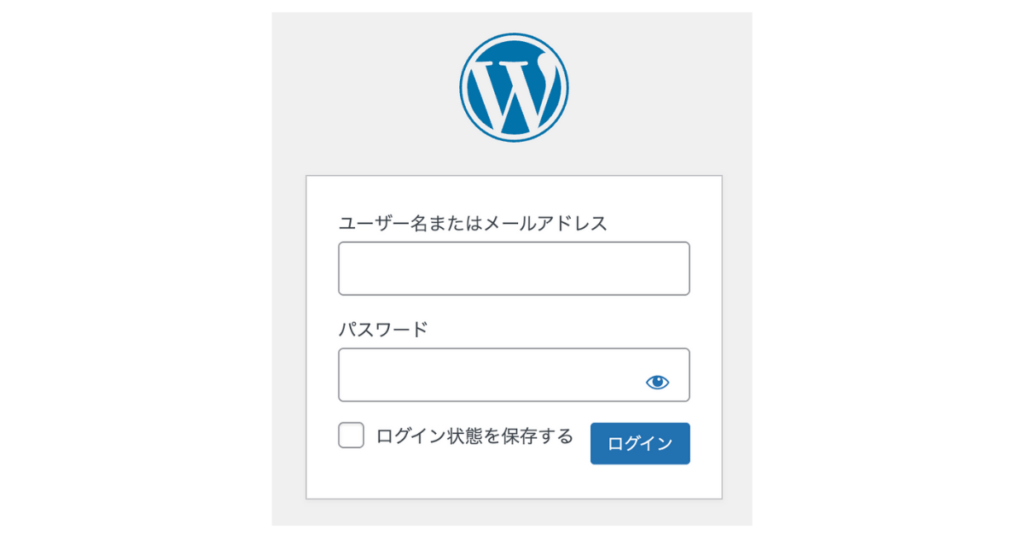
WordPressのログイン画面にアクセスできたら、
もうあなたのブログはできあがっています✨
あとは試しに記事を1本投稿してみましょう。
内容はシンプルでOK。たとえば、こんな記事でも大丈夫です👇
📝 投稿例:
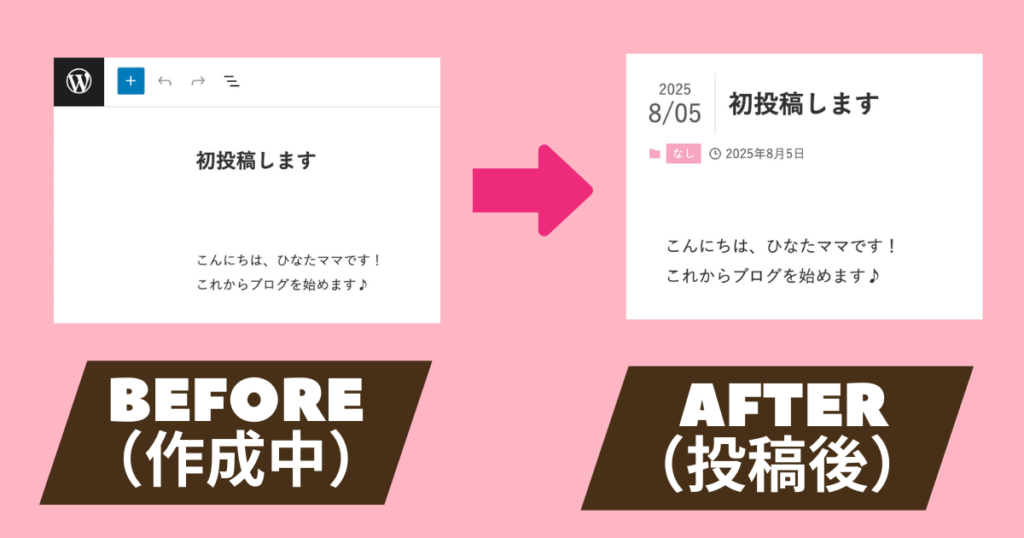
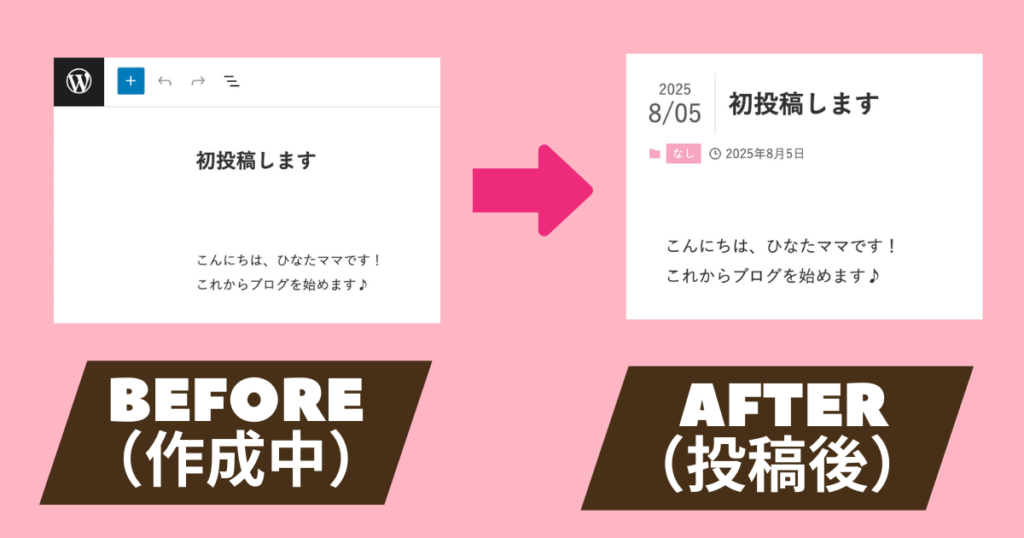
ブログにアクセスして
「ちゃんと表示されてる!」と確認できれば、ブログ開設は大成功◎
あっという間に、あなた専用の「自分メディア」が完成です🎉
💡ここまでのまとめ
✅ 紹介リンクから申し込むだけで、お得にスタートできる
✅ WordPressは自動で入っているので難しくない
✅ 記事投稿まで最短30分で完了!
「損せず始めたい」ママ必見!紹介リンクで得する理由



どうせ申し込むなら、お得な方法がいいな…
そんなママにこそ知ってほしいのが、紹介リンク限定の特典です。



実はエックスサーバーは、申し込みルートによって料金や特典に違いがあるんです!
「公式サイトから普通に申し込む」と、20%OFFやキャッシュバックが適用されず…
あとから気づいても、やり直せないのが残念なポイント💦
💡 ブログを始めるなら、正規価格で申し込むのはもったいない…!
紹介リンクを使えば、こんな特典があります👇
紹介リンクの特典(2025年8月現在)
- 初回料金がその場で20%OFF!
┗ たとえば12ヶ月契約なら 2,640円 の割引に! - 12ヶ月以上の契約でキャッシュバックあり!
┗ 約6ヶ月後に【初回料金の50%】が現金で戻ります(申請制)
その悔しさをバネに、この記事では【特典の受け取り方】まで丁寧にお伝えします!
実際の割引額の一例(スタンダードプラン・税込)
| 契約期間 | 通常料金 | 20%OFF後 | 割引額 |
|---|---|---|---|
| 12ヶ月 | 13,200円 | 10,560円 | 2,640円 |
| 24ヶ月 | 25,080円 | 20,064円 | 5,016円 |
| 36ヶ月 | 35,640円 | 28,512円 | 7,128円 |
\ 今すぐ申し込みたい方はこちら /
通常申し込みだと“もったいない”理由とは?
私が最初に申し込んだとき、何も知らずに公式サイトからそのまま契約してしまいました。
\結果…/
☑ 初回料金は定価のまま支払い
☑ キャッシュバック特典ももらえず…
あとから紹介リンクの存在を知り、「あぁ…あのとき知ってたら!」と、正直ショックでした。
公式からの申込だと…
- 初回料金は定価(880円〜)
- キャッシュバック特典ナシ
- 割引クーポンの適用も受けられない可能性あり
紹介リンクを使うと【20%OFF+キャッシュバック】がある!


逆に、「紹介リンク」から申し込むと、こんな特典があります👇
- 紹介リンクの特典(2025年8月現在)
初回料金がその場で 20%OFF
(たとえば12ヶ月プランなら、約2,000円もお得に!)
12ヶ月以上の契約でキャッシュバック
(申請すれば、半年後に利用料の半額が戻ってくる制度)
申込み後に「お得な方法があったのか…」と気づき、すごく後悔しました。
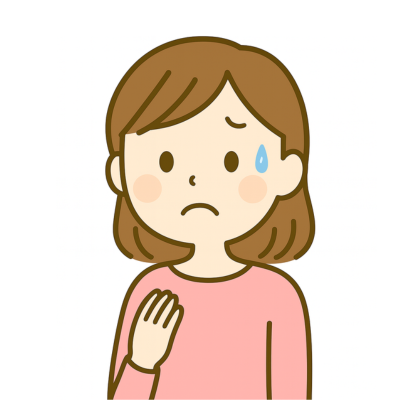
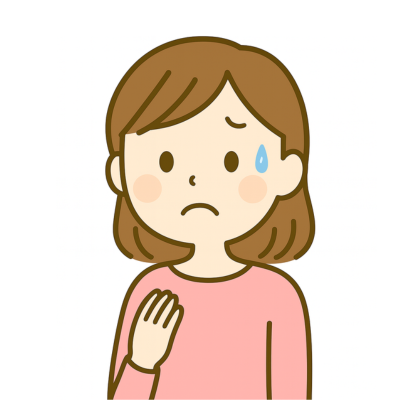
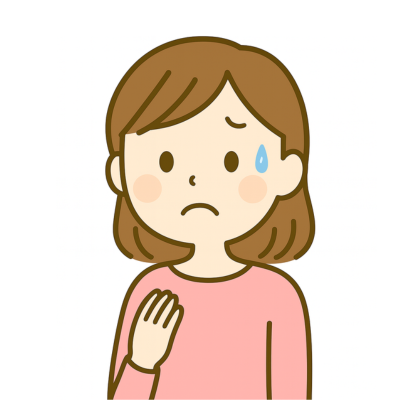
主婦にとっては、数千円でも大きな金額ですよね…!
💬 だからこそ、この記事では 「損せず始めたいママ」に向けて、
紹介リンクの使い方や、特典をしっかり受け取る方法を丁寧にまとめました!
特典を確実に受け取るための注意点3つ
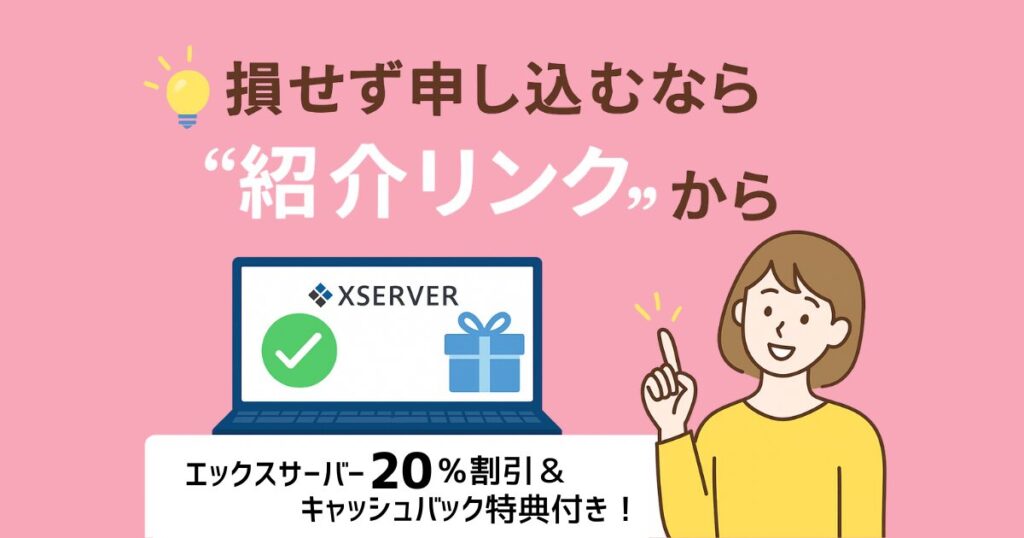
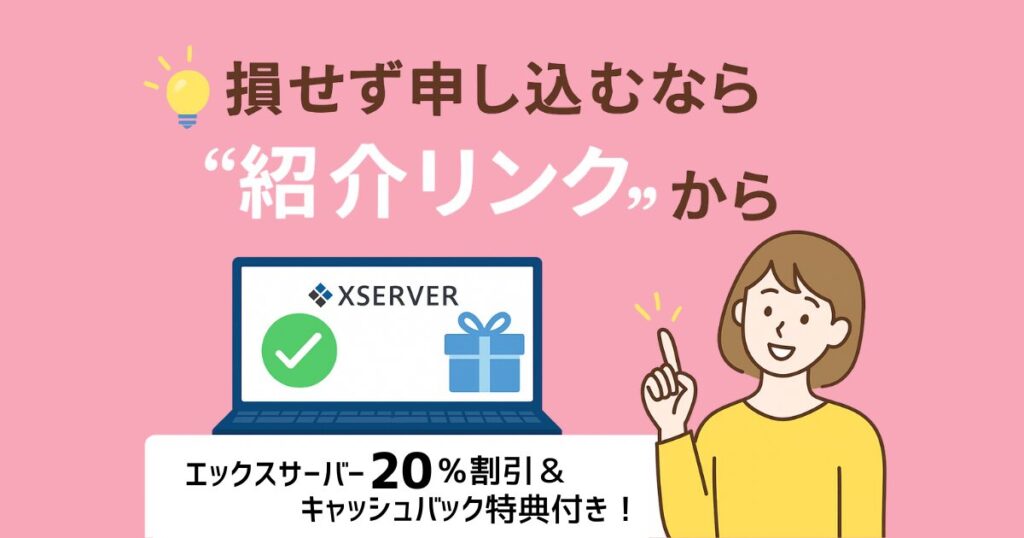
ただし!せっかく申し込んでも、条件を満たさないと特典が受け取れないので要注意です。
🔍 特典を逃さないために、以下の3つは必ずチェックしてください👇
①「紹介リンク」からスタートする
▶︎ 公式サイトで申し込むと割引が適用されません!
必ず、下記リンクから申し込みを始めてください。
✅【限定リンク】20%OFF+キャッシュバックを受け取る
👉 紹介リンクで申し込む
②12ヶ月以上の契約にする
▶︎ キャッシュバックは「12ヶ月以上」の契約が対象です。
初期費用を抑えるためにも、1年契約がいちばんコスパ◎です。
③キャッシュバック申請を忘れずに!
▶︎ 契約から約6ヶ月後、エックスサーバーのマイページで申請が必要です。
スマホでも簡単に申請できるので、カレンダーやリマインドに入れておくと安心です◎
💡ここまでのまとめ:
- 紹介リンクを使うだけで【その場で割引+後日キャッシュバック】のW特典
- 通常申込みだと損してしまうので要注意
- 条件と注意点を知っておけば、あとで後悔しません◎
次の章では、実際にどうやって申し込むか、画像つきで手順ガイドをご紹介します👇
ここで迷わない!申し込み〜設定の画像手順ガイド
「紹介リンクから申し込むとお得なのはわかったけど…」
「実際の申し込み画面って、どこをクリックすればいいの?」
そんな不安を感じている方も多いかと思います。



不安なまま進めるより、画像を見ながら進めた方が安心ですよ♪
こんな方におすすめです
- エックスサーバーの画面に慣れていない
- 申し込み時に「ここで合ってる?」と不安になる
- 画面ごとに説明がほしい(見ながら進めたい)
\ 👇画像つき手順を今すぐチェックしたい方はこちら👇 /
申し込み画面は、時期によって少し変わることがあります。
ですが、この記事の画像を参考に進めれば大丈夫です◎
🔁 よくある失敗パターン
- 途中で画面が変わってしまった…
- 割引や特典が消えてしまった…?
→ そんな「やり直しになりやすいポイント」も、画像つきで丁寧に解説しています。
初心者でも安心して進められます◎
🧭 次のステップ案内
\ 【最大20%OFF+キャッシュバック】のチャンス! /
💡 よくある質問&トラブルQ&A
- ドメイン名ってどれを選べばいいの?
-
おすすめは「覚えやすくて短い名前」✨
ブログのテーマや自分の名前が入っていると安心です◎たとえば…
- 育児ブログなら →
mama-kosodate.com - 自分の名前入り →
hinata-blog.net
📝 あとから変更できないので、じっくり考えてOKです!
- 育児ブログなら →
- 紹介リンクって期限があるの?
-
はい、あります!(※時期によって変わります)
現在は【9月4日まで】にお申し込みいただくと…
✅ 初回料金が20%OFF
✅ キャッシュバック特典も対象\ 特典を受けるには、紹介リンクからの申込が必要です!/
- 申し込み途中で画面が変わっちゃった…どうしよう?
-
焦らなくて大丈夫です◎
ブラウザの「戻るボタン」で、割引が外れてしまうことがあるので注意!🔁 そんな時は:
- いったんブラウザを閉じる
- 再度【このブログの紹介リンク】から申し込みをやり直す
💡 画像手順に沿って進めれば、特典もきちんと反映されますよ♪
📣 さあ、ママの一歩を応援!開設後にやるべきこと
ブログの申し込み、おつかれさまでした◎
あとは、いよいよ記事を書いていくだけです!
「何から始めればいいの…?」と迷わなくて大丈夫✨
この順番で進めれば、自然とブログが形になっていきます👇
📝 まずは1記事投稿してみよう
⏱ 所要時間の目安:15〜30分
WordPress管理画面から「投稿」→「新規追加」をクリックすれば、ブログ記事の作成が始められます◎
まずはここから1記事、書いてみましょう♪
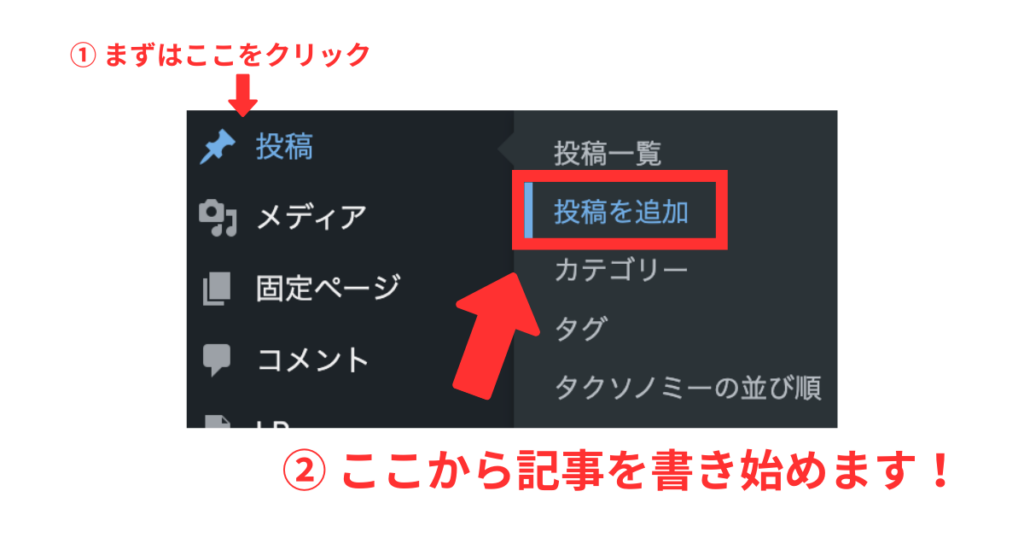
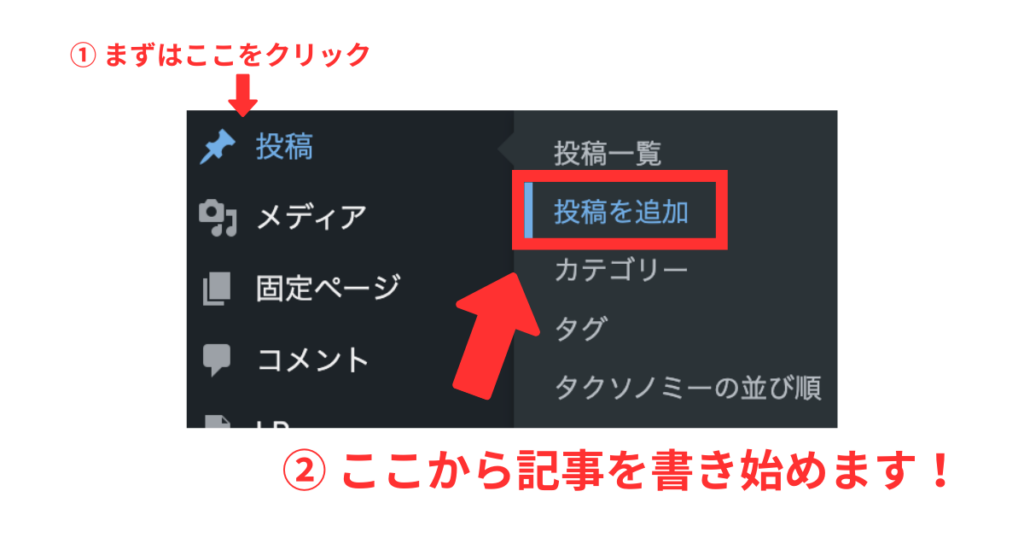
まだ誰も見ていないからこそ、練習のつもりでOK!
たとえばこんな記事から始めてみてください👇
- ブログを始めたきっかけ
- 自己紹介(どんなママなのか)
- 好きなこと・発信したいテーマ など
投稿しながら、WordPressの操作にも少しずつ慣れていきましょう◎
🎨 ブログの「名前」と「顔」を決めよう!(タイトル&アイキャッチ設定)
⏱ 所要時間の目安:10〜15分
最初は仮でも大丈夫!
でも、ブログの「顔」になる部分なので、これだけは入れておくと安心です👇
ブログの名前をつけよう
「設定 > 一般」からいつでも変更できるので、まずは仮の名前でもOK♪
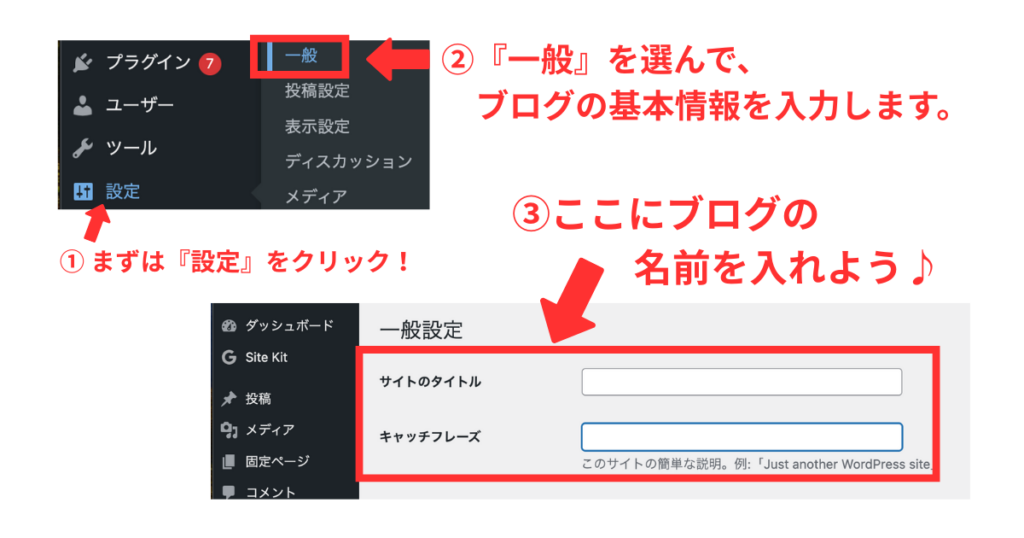
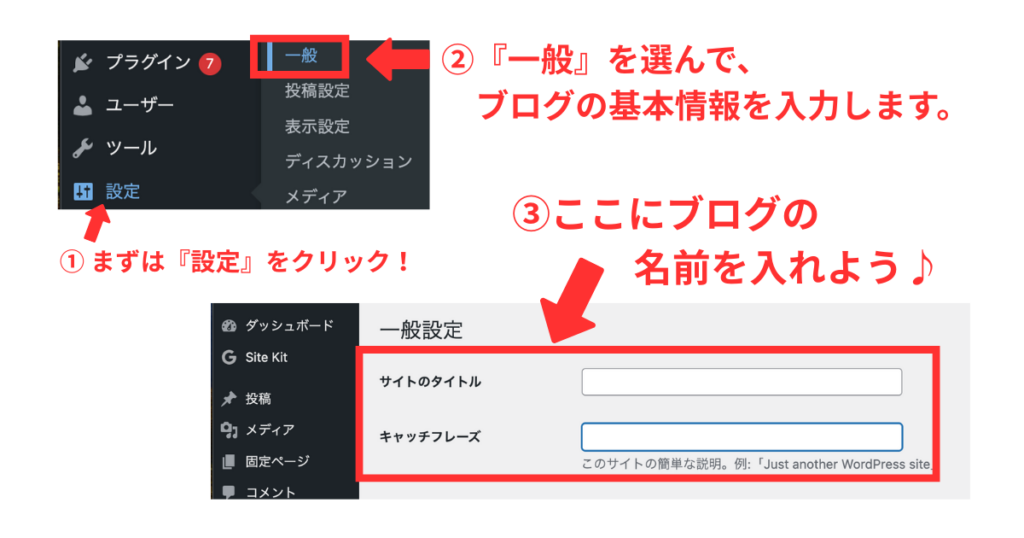
💡ブログの「タイトル」は、あとから何度でも変更できます◎
その下の「キャッチフレーズ」は、今は空欄でもOK!
テーマによっては表示されませんが、SWELLは表示されるため、必要であればここで設定しましょう。
※迷ったら、まずは空欄でも大丈夫です!
2. アイキャッチ画像 → 記事投稿画面の右側メニューで設定できます
アイキャッチ画像を設定しよう
記事投稿画面の右側メニューから、かんたんに設定できます◎
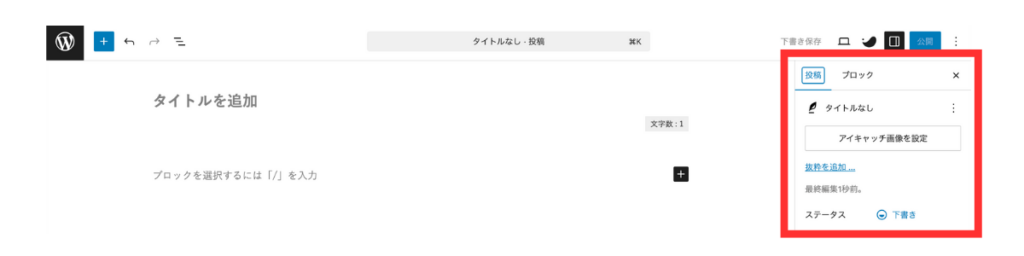
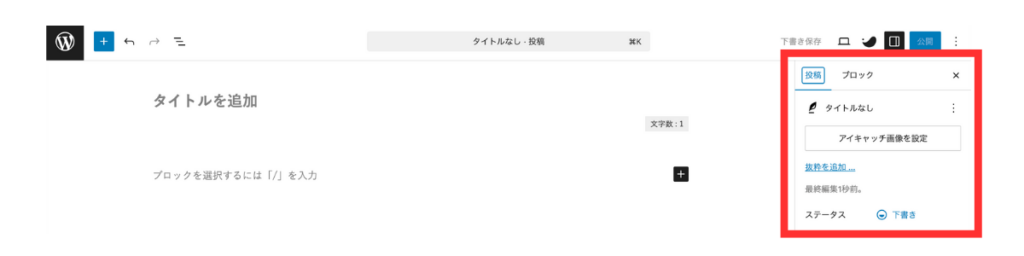
Canvaなどの無料デザインツールを使えば、初心者でもおしゃれな画像がサクッと作れます♪
スマホからでもOKなので、ぜひ試してみてください!


📚 次に読むべきおすすめ記事はこちら👇
⏱ 所要時間の目安:それぞれ10分前後で読めます
💡 特典の“損しない受け取り方”や、申し込み後に進めるべき準備がサクッとわかりますよ。
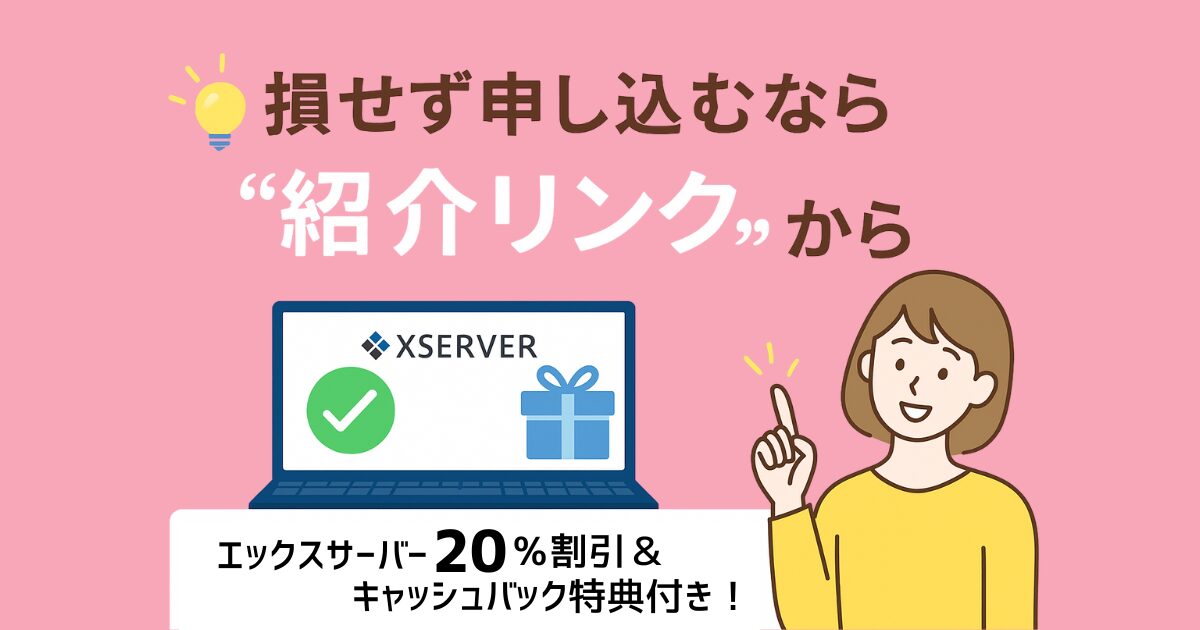
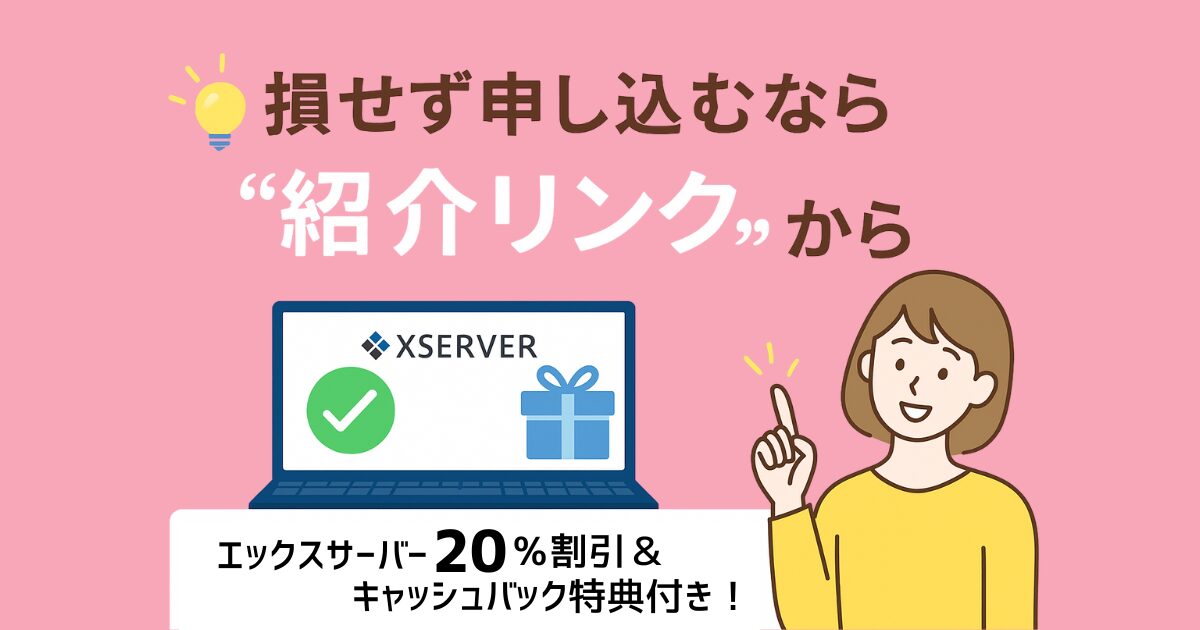
🌱 あなたのブログが、誰かの役に立つ日がきっと来ます。


焦らず一歩ずつ、楽しみながら進めていきましょう◎



ここまで読んでくださったあなたは、もう準備万端です。
あとは、思いきって一歩踏み出すだけ!
ママでも、初心者でも、ブログはちゃんと始められます◎
ぜひお得なタイミングでスタートしてくださいね🌷
👇お得な申し込み方法はこちらです!
\ 最大20%OFF+キャッシュバック付き! /



